Von 2TB auf 3TB, so geht’s!
Der Festplattentausch bei einer Synology DiskStation ist keine Hexerei. Auch wenn bei den Platten SHR aktiviert ist. Du solltest nur einige Schritte wie das deaktivieren des Alarmtons und abschalten des Raids beachten. Wie das geht, zeige ich dir in diesem Beitrag.

Meine DS211j von Synology habe ich schon etliche Jahre und diese funktioniert bis auf einen Festplattenausfall problemlos. Beim letzten Upgrade 2017 setzte ich eine 3TB und eine 2TB Platte ein, aktivierte das SHR-Raid und arbeitete begeistert damit. Ende 2018 war das Volume fast voll und so stand wieder ein Upgrade an. Diesmal kam die 2. 3TB Platte hinzu um das Raid dann auf 3TB zu erweitern.
So bin ich vorgegangen, und es hat funktioniert
Zuerst deaktiviere den Warnton für den Ausfall einer Festplatte unter Systemsteuerung – Hardware & Energie – Allgemein – Signalton-Steuerung.
Dann deaktiviere im Speicher-Manager unter dem Punkt “HDD/SSD” die zu tauschende Platte. Das Laufwerk erscheint dann als deaktiviert bzw. im Speicherpool wird auch nur mehr die verbleibende Harddisk angezeigt. Fahre die DiskStation herunter.
Nun kannst du die Festplatte austauschen und die neue einbauen.
Anschließend startest du deine DiskStation wieder. Im Speicher-Manager unter “Übersicht” wird dir dann das defekte Raid sowie die neue, nicht verwendete Festplatte angezeigt. Schalte nun auf den Reiter “Speicherpool” um. Eine rote Warnmeldung zeigt dir an dass der Speicherpool fehlerhaft ist. Klicke nun auf “Aktion” und “Reparieren”. Dies startet den Vorgang zur Initialisierung der neuen Festplatte.
In diesem Zug wird das Raid wiederhergestellt und auf die neue Größe erweitert. Bei meinem NAS hat der Vorgang gute 6 Stunden gedauert.

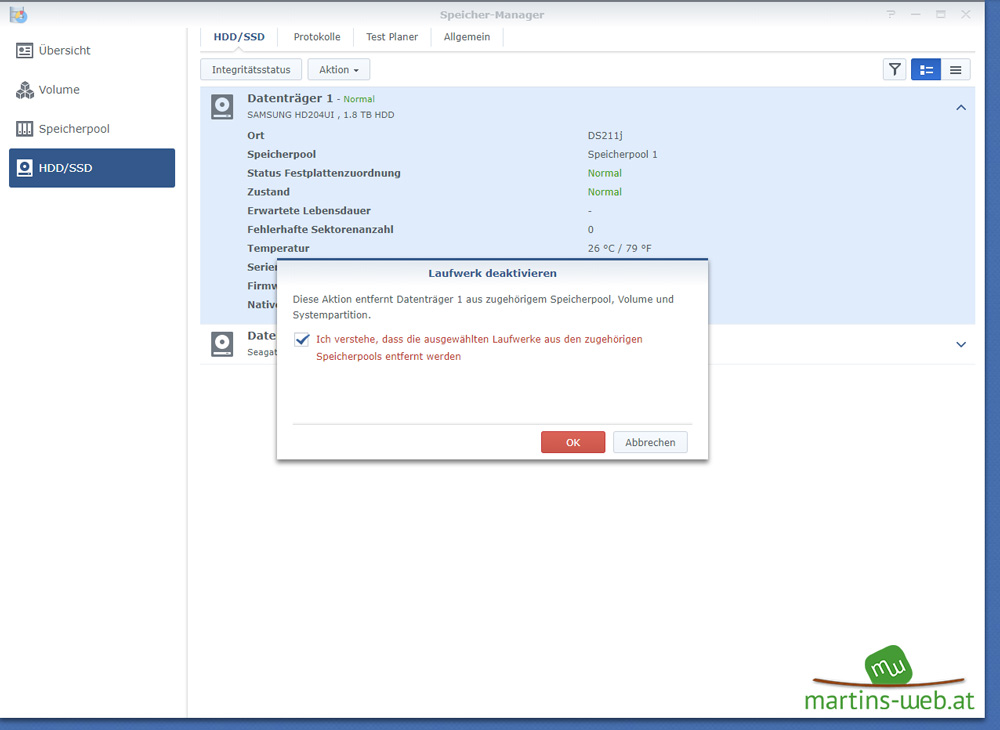
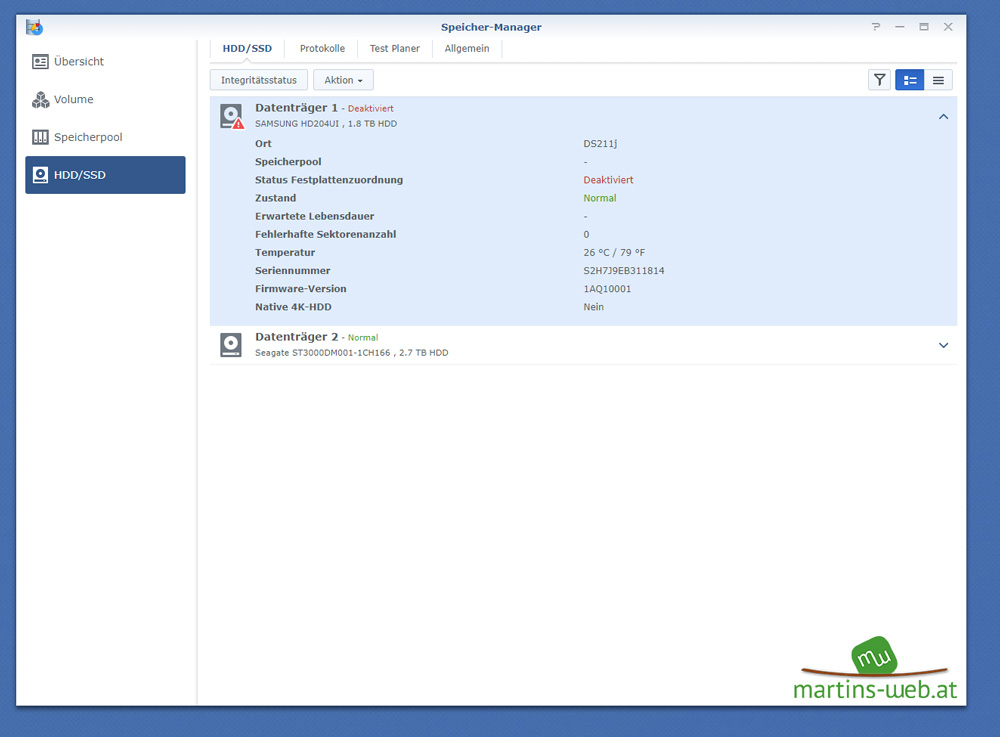
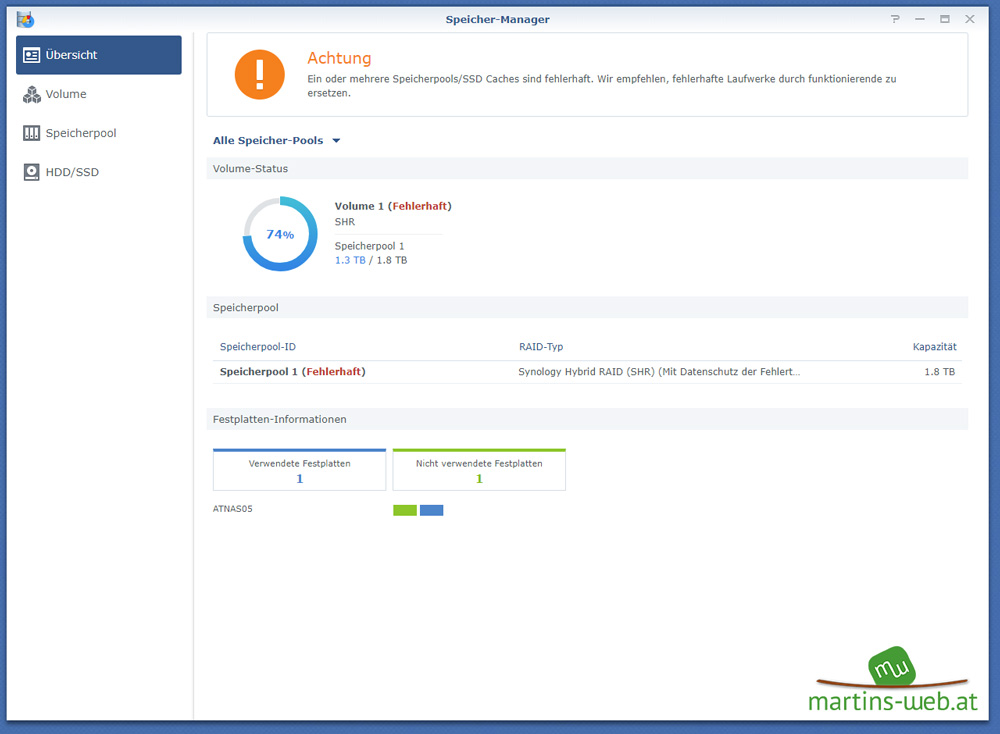
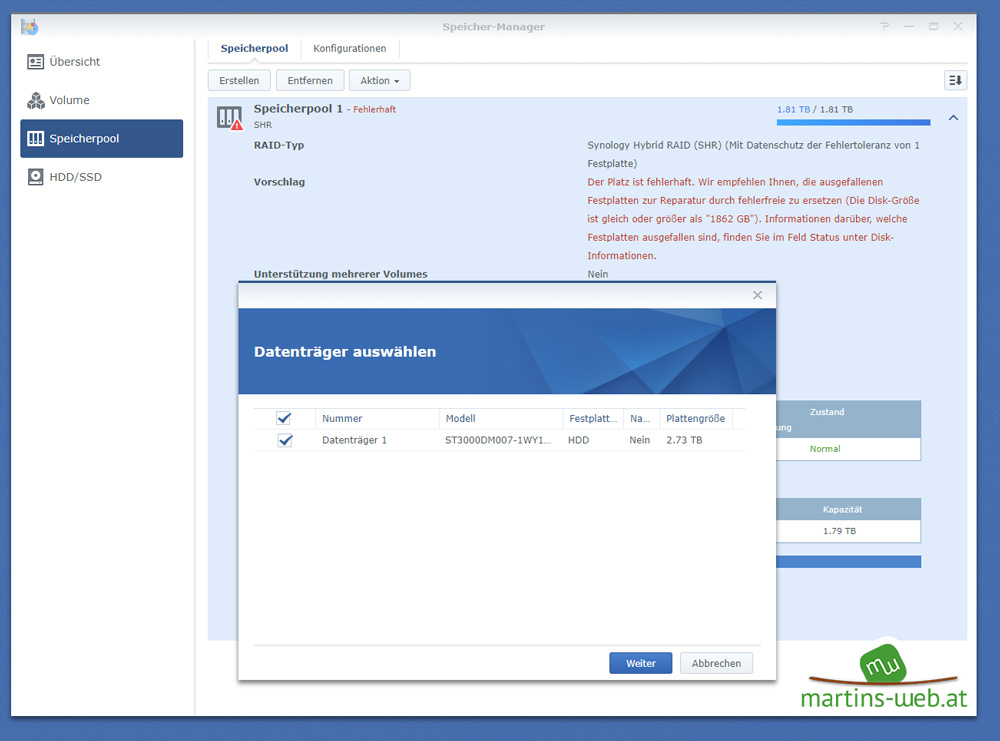
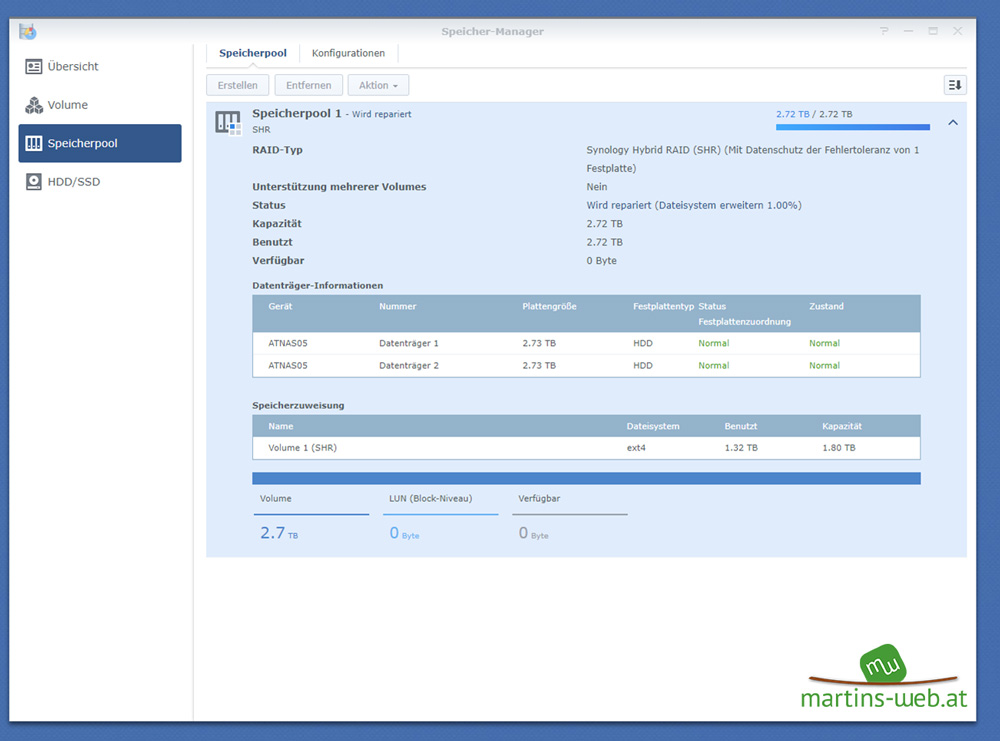
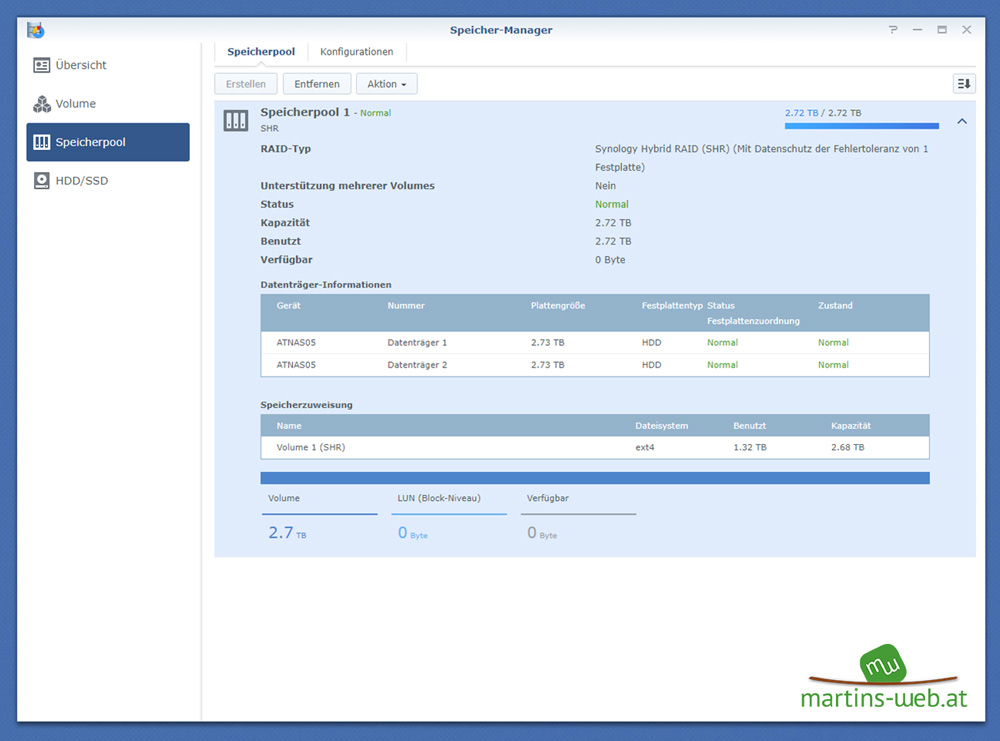






Hinterlasse einen Kommentar